时间:2022-12-28 10:18:10 作者:wuxin 来源:系统之家 1. 扫描二维码随时看资讯 2. 请使用手机浏览器访问: https://m.xitongzhijia.net/xtjc/20221122/266847.html 手机查看 评论 反馈
WPS图形线框颜色怎么修改教学分享。在软件中导入图形之后,可以设置它们的填充颜色和线条颜色,有一些用户不知道怎么去进行线条颜色的修改,不知道怎么修改的用户可以看看以下的操作教学分享。
操作教学
1、打开WPS,进入其主页,然后单击红色箭头指示的“插入”。
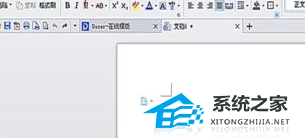
2、以插入的图形为例,单击“形状”并选择要插入的图形,如下图所示。
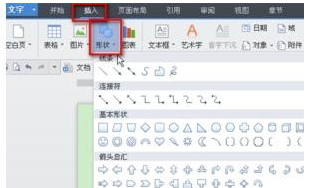
3、选择心形图案。我们可以看到结果颜色是默认的浅蓝色。

4、然而,大多数情况下还有其他需要的图案颜色。有两种设定图案颜色。对于第一张选定的图片,您可以看到“绘图工具”1号、轮廓2号、用于更改图片的颜色以及填充颜色3号。单击“形状和大小”不仅可以更改大小,还可以更改线条颜色。
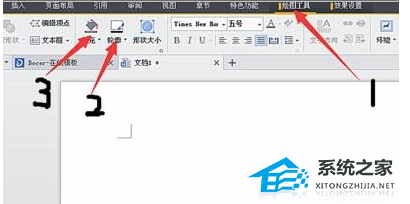
5、第二种方法,点击图片,然后右击鼠标,选择“设置对象格式”,出现如下界面,填充和线条的颜色可以自己设置。

6、两种方法都可以接受。
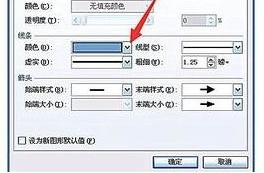
发表评论
共0条
评论就这些咯,让大家也知道你的独特见解
立即评论以上留言仅代表用户个人观点,不代表系统之家立场